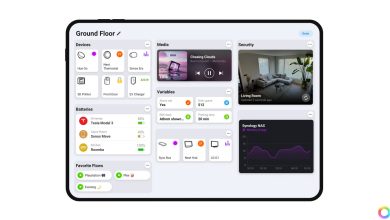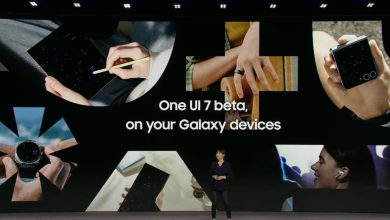جميع الهواتف التي يمكنك استخدام Google Circle للبحث عنها
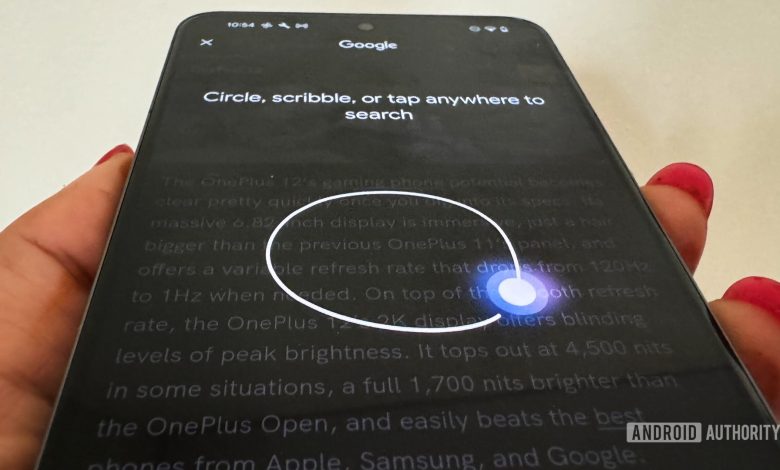
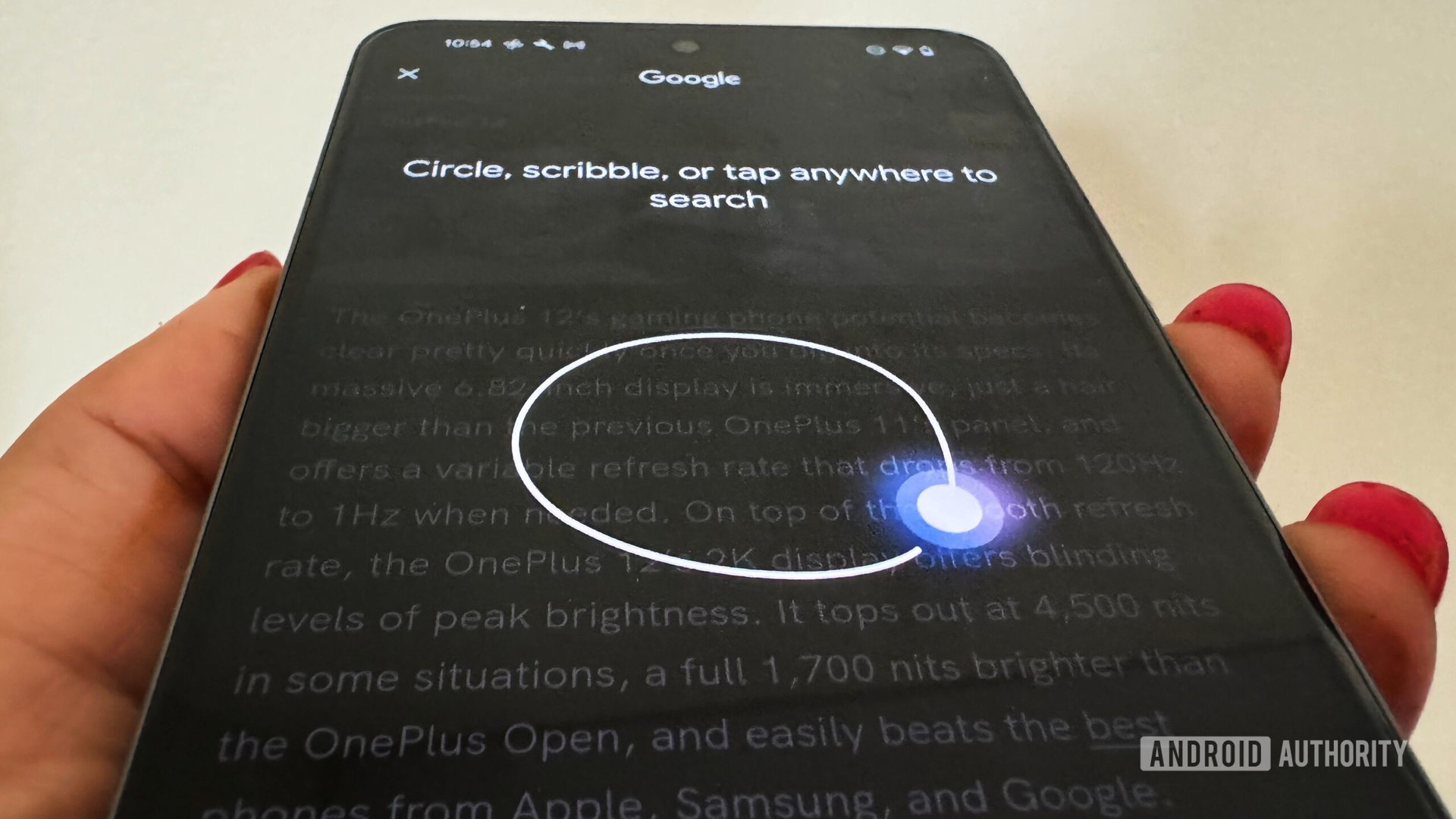
آدميا شارما / هيئة أندرويد
إذا صادفت شيئًا ما على شاشة جهاز Android الخاص بك وأردت البحث عنه سريعًا، فمن المحتمل أنك ستحب ميزة Google دائرة للبحث. هذه الميزة، التي ظهرت لأول مرة في بداية عام 2024، تجعل من السهل والسريع إجراء بحث Google على بعض النصوص أو الصور من شاشتك. كل ما عليك فعله هو استدعاء دائرة للبحث ثم النقر أو الرسم فوق ما تريد البحث عنه.
تعد خدمة Circle to Search واحدة من أفضل ميزات Google منذ سنوات، ولكنها غير متوفرة على كل الأجهزة. ستجده في كثير من أفضل هواتف أندرويد واثنين من أجهزة Android اللوحية المفضلة لديناولكن لا توجد قائمة كاملة بالأجهزة التي تدعم هذه الميزة. العديد من أجهزة Pixel وSamsung Galaxy تدعم هذه الميزة بالفعل، لكن معظم أجهزة Android من العلامات التجارية الأخرى لا تدعمها. ومع ذلك، فإن هذا يتغير بسرعة بالفعل، وحددت جوجل هدفًا لنفسها وهو جلب خدمة Circle to Search إلى 200 مليون جهاز بحلول نهاية عام 2024، مما دفعها إلى توسيع الميزة لتشمل أجهزة Android من علامات تجارية أخرى مثل HONOR وXiaomi.
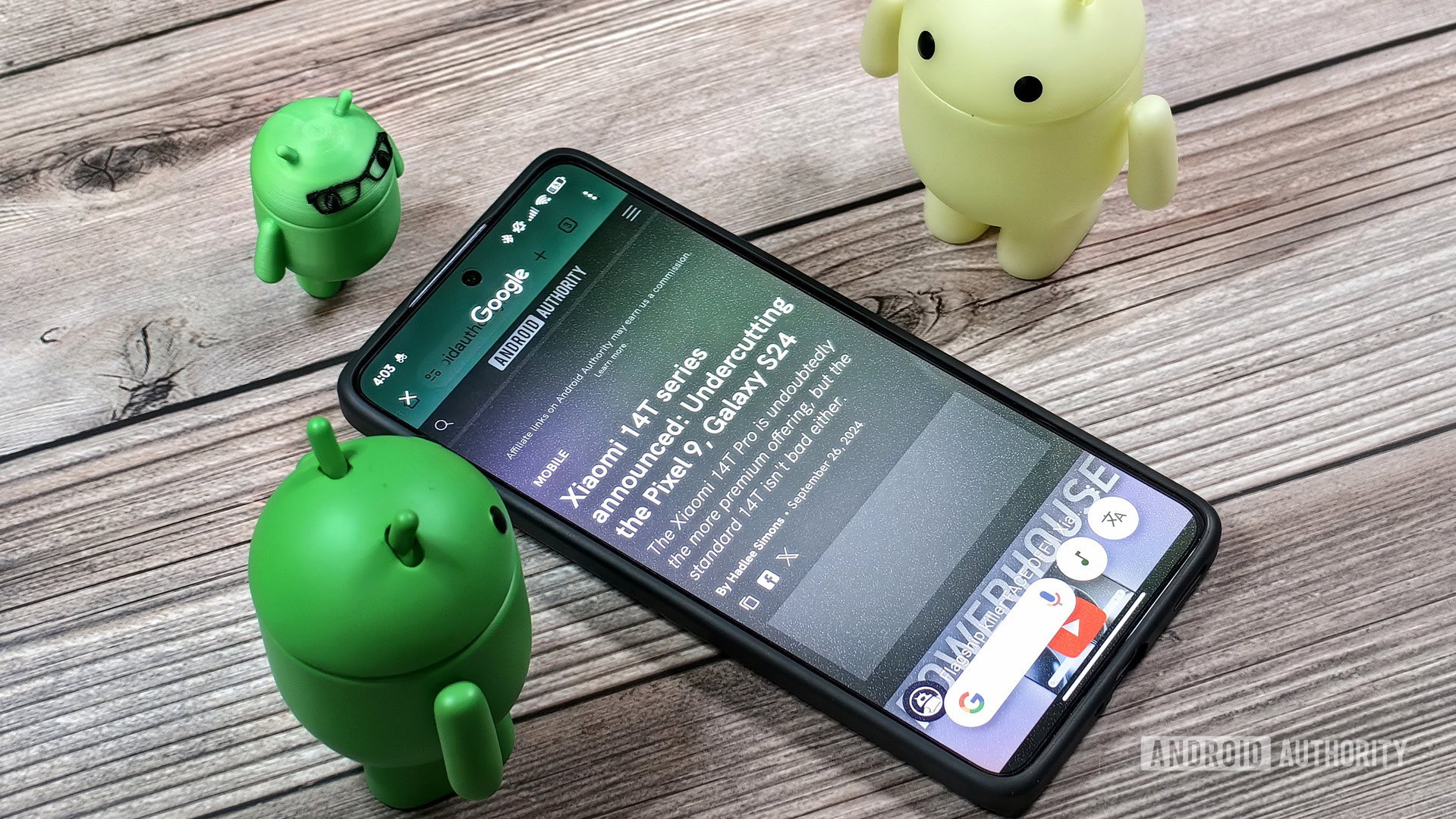
مشعل الرحمن / هيئة الاندرويد
دائرة للبحث عن هاتف Xiaomi 14T Pro
قائمة أجهزة Android التي تدعم خدمة Circle to Search واسعة جدًا وستنمو مع مرور الوقت. إذا كنت مهتمًا بمعرفة ما إذا كان هاتفك أو جهازك اللوحي يدعم ميزة Circle to Search، فقد قمنا بتجميع قائمة بأجهزة Android الجاهزة لهذه الميزة. عندما نقول “جاهز”، نعني أن الجهاز لا يشغل إصدار البرنامج الصحيح فحسب، بل يعلن أيضًا عن دعمه لـ Circle to Search، وهو ما سنشرحه أدناه.
لتجميع هذه القائمة، استخدمنا قاعدة بيانات متاحة للجمهور قدمتها Google لمطوري التطبيقات، لذا يجب أن تكون دقيقة. الطريقة الوحيدة لمعرفة ما إذا كان جهازك المعين يدعم خدمة Circle to Search هي تجربتها بالفعل، وهو ما سنشرح أيضًا كيفية القيام به أدناه. لكن أولاً، إليك كل هاتف وجهاز لوحي يعمل بنظام التشغيل Android جاهز للبحث في دائرة البحث:
كل جهاز Android جاهز للبحث في دائرة
جوجل
- بكسل 6
- بكسل 6 برو
- بكسل 6 أ
- بكسل 7
- بكسل 7 برو
- بكسل 7 أ
- بكسل 8
- بكسل 8 برو
- بكسل 8 أ
- بكسل 9
- بكسل 9 برو
- بكسل 9 برو اكس ال
- بكسل 9 برو فولد
- أضعاف بكسل
- بيكسل تابلت
شرف
- هونر 200
- هونر 200 برو
- هونر ماجيك V3
موتورولا
- موتورولا ايدج 50 الترا
- موتورولا رازر 50
سامسونج
- جالاكسي A04
- جالاكسي A05s
- جالاكسي ايه06
- جالاكسي ايه13
- جالاكسي A14 5G
- جالاكسي ايه23
- جالاكسي A23 5G
- جالاكسي A34 5G
- جالاكسي A35 5G
- جالاكسي ايه52
- جالاكسي A52 5G
- جالاكسي A52s 5G
- جالاكسي A54 5G
- جالاكسي A55 5G
- جالاكسي ايه72
- جالاكسي A73 5G
- غالاكسي الأصدقاء 2
- جالاكسي ام35 5جي
- غالاكسي القفز 3
- جالاكسي كوانتوم 2
- جالاكسي اس21
- جالاكسي اس21+
- جالكسي S21 الترا
- جالاكسي S21 FE
- جالاكسي اس22
- جالاكسي اس22+
- جالكسي اس 22 الترا
- جالاكسي اس23
- جالاكسي اس 23+
- جالكسي اس 23 الترا
- جالاكسي S23 FE
- جالاكسي اس24
- جالاكسي اس 24+
- جالكسي اس 24 الترا
- جالكسي S24 FE
- جالكسي تاب A7 لايت
- جالاكسي تاب A8
- جالاكسي تاب A9
- جالكسي تاب A9+
- جالكسي تاب A9+ 5G
- جالكسي تاب اكتيف 4 برو 5 جي
- جالكسي تاب اكتيف 5
- جالكسي تاب اكتيف 5 5G
- جالكسي تاب S6 لايت
- جالكسي تاب S7 FE
- جالاكسي تاب S7 FE 5G
- جالاكسي تاب S8
- جالاكسي تاب S8 5G
- جالاكسي تاب S8+
- جالكسي تاب S8+ 5G
- جالكسي تاب S8 الترا
- جالاكسي تاب S8 الترا 5G
- جالاكسي تاب S9
- جالاكسي تاب S9 5G
- جالاكسي تاب S9+
- جالكسي تاب S9+ 5G
- جالكسي تاب S9 الترا
- جالاكسي تاب S9 الترا 5G
- جالكسي تاب S9 FE
- جالاكسي تاب S9 FE 5G
- جالاكسي تاب S9 FE+
- جالاكسي تاب S9 FE+ 5G
- جالاكسي تاب S10
- جالاكسي تاب S10+
- جالاكسي تاب S10+ 5G
- جالكسي تاب S10 الترا
- جالاكسي تاب S10 الترا 5G
- جالكسي اكس كوفر 6 برو
- جالاكسي زد فليب 3
- جالاكسي زد فليب 4
- جالاكسي زد فليب 5
- جالاكسي زد فليب 6
- جالاكسي زد فولد 3
- جالاكسي زد فولد 4
- جالاكسي زد فولد 5
- جالاكسي زد فولد 6
- W23
- فليب W23
تكنو
- تكنو فانتوم في فليب 2 5 جي
- تكنو فانتوم في فولد 2 5 جي
XIAOMI
- Xiaomi 14T
- شاومى 14T برو
- زياومي ميكس فليب
كيفية استخدام الدائرة للبحث مع جوجل
يعد استخدام Circle to Search أمرًا سهلاً للغاية. إذا كانت الميزة متاحة لجهازك، فكل ما عليك فعله هو الضغط مع الاستمرار على زر الصفحة الرئيسية (إذا كنت تستخدم التنقل بثلاثة أزرار)، أو مقبض التنقل (إذا كنت تستخدم التنقل بالإيماءات)، أو مفتاح الإجراء (إذا كنت تستخدم التنقل بالإيماءات). أنت تستخدم شريط المهام المستمر على الجهاز اللوحي). يجب تمكين دائرة البحث افتراضيًا، ولكن قد تحتاج إلى الانتقال إلى الإعدادات > النظام > وضع التنقل لتشغيله (سيختلف موقع هذا التبديل، إذا كان موجودًا على جهازك).
عند استدعاء دائرة للبحث، ستشاهد عرضًا متحركًا متبوعًا بتراكب يظهر مع مجموعة من النقاط الصغيرة المتغيرة الألوان العائمة على الشاشة. يوجد زر X في أعلى اليسار لإغلاق التراكب، وزر تجاوز في أعلى اليمين يفتح قائمة لإظهار سجل البحث الخاص بك، أو حذف آخر 15 دقيقة من سجل البحث، أو إرسال تعليقات. ثم يوجد في الجزء السفلي شريط بحث Google الخاص بك، وزر البحث عن الأغاني، وزر الترجمة.
بمجرد ظهور تراكب “دائرة للبحث”، يمكنك وضع دائرة أو الخربشة أو النقر في أي مكان على الشاشة لإجراء بحث Google على النص أو الصورة التي تحددها. نظرًا لأن دائرة البحث تعمل من خلال لقطة الشاشة، يمكنك تحريك الشاشة أو تكبيرها بإصبعين لتسهيل تحديد ما تريد. عندما تحدد شيئًا ما، ستظهر نتائج بحث Google على الفور في تراكب آخر في الأسفل. يمكنك سحب مقبض التراكب لأسفل لتجاهل نتائج البحث أو لأعلى لتكبيرها. إذا كنت في منطقة حيث نظرة عامة على الذكاء الاصطناعي من Google مدعومة، فقد ترى إجابة تم إنشاؤها بواسطة الذكاء الاصطناعي في أعلى النتائج.
يعمل تراكب “دائرة البحث” في معظم السيناريوهات، على الرغم من تعطيله عمدًا في التطبيقات التي تحظر لقطات الشاشة. ومن الجدير بالذكر أيضًا أن دائرة البحث لا تعمل حاليًا فوق فقاعات المراسلة، ولكن من المقرر أن يتغير ذلك في إصدار مستقبلي من Android. في بعض الأجهزة، لا يعمل أيضًا أثناء استخدام وضع تقسيم الشاشة، على الرغم من وجود إصلاح لذلك بالفعل في Android.
تعد ميزة “وضع دائرة للبحث” ميزة سهلة الاستخدام للغاية، ولكن إليك بعض الحيل الإضافية التي قد لا تعرفها:
- إذا كنت تريد مساعدة في معرفة اسم الأغنية، فيمكنك استخدام زر البحث عن الأغنية في دائرة للبحث ثم تشغيل الأغنية أو غنائها أو دندنتها.
- إذا كان هناك نص على الشاشة بلغة لا تعرفها، فيمكنك الضغط على زر الترجمة لترجمة النص إلى لغة تعرفها.
- يمكنك استخدام Circle to Search لمسح الرموز الشريطية ورموز QR.
- عند تحديد صورة، ستعرض دائرة البحث زر “مشاركة” الذي يتيح لك مشاركة الصورة مع التطبيقات دون حفظها على جهازك.
- يمكن لدائرة البحث التعرف على العديد من المسائل الرياضية أو الفيزيائية وإنشاء حلول خطوة بخطوة لها.
إذا كنت تريد البحث عن شيء ما في العالم الحقيقي باستخدام كاميرا هاتفك، فستحتاج إلى استخدام Google Lens بدلاً من Circle to Search. أسقطت دائرة البحث مؤخرًا اختصار Google Lens الخاص بها، لذلك ستحتاج إلى فتحه باستخدام أداة الشاشة الرئيسية لبحث Google أو رمز تطبيق Lens.
لماذا لا تتوفر خدمة Circle to Search على جهاز Android الخاص بي؟
قد تبدو ميزة “دائرة البحث” بمثابة ميزة يمكن لشركة Google طرحها على أي جهاز يعمل بنظام Android تريده اليوم، ولكنها في الواقع أكثر تعقيدًا من ذلك.
بالنسبة للمبتدئين، الإصدار الأولي من Google لـ أندرويد 14 – وهو إصدار نظام التشغيل الذي تعمل به معظم الأجهزة في القائمة – لم يكن لديه رمز للتعامل مع الضغط لفترة طويلة على مقبض التنقل. تم تنفيذ هذا الرمز في أول إصدار ربع سنوي للنظام الأساسي (QPR) لنظام Android 14 بالاسم الرمزي “LPNH” (مقبض التنقل بالضغط لفترة طويلة). ومع ذلك، فإن معظم مصنعي المعدات الأصلية لا يقومون بتحديث أنظمة التشغيل الخاصة بهم بالتغييرات التي تقدمها Google في QPRs، لذا يتعين عليهم بدلاً من ذلك اختيار هذا الرمز بعناية.
علاوة على ذلك، يؤدي الضغط لفترة طويلة على زر الصفحة الرئيسية إلى استدعاء المساعد الرقمي الافتراضي في إصدار Android 14 الأولي، مما يعني أنه من أجل استخدام Circle to Search، ستحتاج إلى استخدام Google Assistant أو Gemini للاستمتاع بـ Circle to Search. لكي لا يتم قفل المستخدمين في واحدة أو أخرى لاستخدام Circle to Search فقط، يجب تحديث Android لاستدعاء Circle to Search عند الضغط على زر الصفحة الرئيسية.
ولهذا السبب، تتطلب خدمة Circle to Search، في كثير من الحالات، تحديث نظام التشغيل حتى تعمل. كان على أجهزة سامسونج التحديث إلى One UI 6.1 للحصول على الميزة، بينما احتاجت سلسلة Xiaomi 14T إلى تحديث عبر الهواء بعد الإطلاق إلى إصدار نظام التشغيل 1.0.11. بالإضافة إلى ذلك، تحتاج الأجهزة إلى الإعلان عن علامة الميزة “android.software.contextualsearch” لإخبار تطبيق Google بأنه يدعم دائرة البحث. يتم الإعلان عن علامة الميزة هذه على كل جهاز يعمل بنظام Android يدعم حاليًا أو جاهز لـ Circle to Search، وهذه هي الطريقة التي تمكنا من تجميع القائمة أعلاه.
آخر شيء أردت أن أذكره هو أنه إذا أصدر لك مكان عملك هاتفًا يعمل أندرويد 15 ومتوافق مع Circle to Search، فقد لا ترى هذه الميزة لأنه يمكن لمسؤولي تكنولوجيا المعلومات تعطيلها.
تخطط Google لجلب خدمة Circle to Search إلى أكبر عدد ممكن من أجهزة Android، لذلك ستنمو هذه القائمة بشكل أكبر في الأشهر المقبلة. ترقب لمعرفة ما إذا تمت إضافة جهازك إلى القائمة!